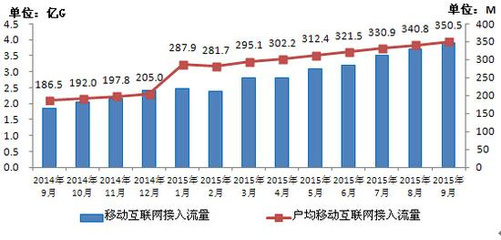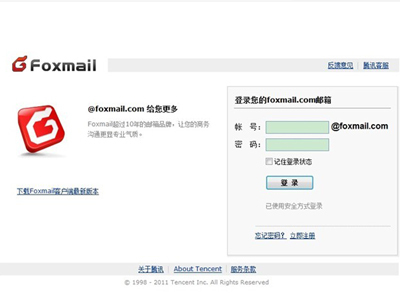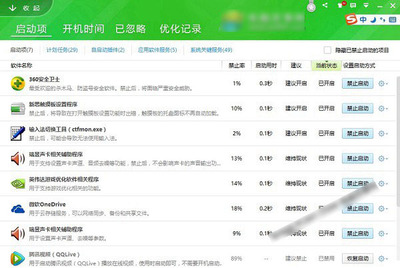亚马逊平板电脑kindle fire hdx系列是平板电脑中的精品,使用Fire OS系统,fire系统基于安卓系统深度定制,大部分安卓程序在此平台上都能够运行,但由于fire系统又与传统的安卓不太一样,运用程序的安装与卸载都不太相同,今天小编就以kindle hdx 7为例,来跟大家分享一下如何在fire os平台管理运用程序?
亚马逊平板Kindle Fire hdx如何管理运用程序?――工具/原料amazon kindle fire系列平板电脑亚马逊平板Kindle Fire hdx如何管理运用程序?――如何在亚马逊运用商店里安装运用
亚马逊平板Kindle Fire hdx如何管理运用程序? 1、
点击桌面菜单栏的“运用”按键。
亚马逊平板Kindle Fire hdx如何管理运用程序? 2、
进入运用菜单后,有三个选项“云端”、“本地”、“商店”,要安装本地没有的程序,应该到商店里下载安装,点击“商店”。如图:
亚马逊平板Kindle Fire hdx如何管理运用程序? 3、
进入运用商店后,就可以在这里下载免费运用进行安装了,需要指出的是,在运用商店里下载运用之后,亚马逊会发送一封邮件到你的邮箱里,以便通知你从运用商店里下载了运用。如图:

亚马逊平板Kindle Fire hdx如何管理运用程序?_亚马逊平板怎么样
亚马逊平板Kindle Fire hdx如何管理运用程序? 4、
以下是亚马逊官方的邮件提醒。
亚马逊平板Kindle Fire hdx如何管理运用程序?――如何使用第三方软件管理器安装运用亚马逊平板Kindle Fire hdx如何管理运用程序? 1、
在使用第三方软件管理器安装运用之前,应当在设置--运用程序里设置允许安装未知来源的运用程序。如图:
第三方软件管理器的签名和亚马逊官方签名不一样。
亚马逊平板Kindle Fire hdx如何管理运用程序? 2、
由于亚马逊官方运用商店中运用比较少,因此小编在这里强烈建议大家使用第三方软件管理器,例如:运用宝、豌豆荚、百度手机助手等。
亚马逊平板Kindle Fire hdx如何管理运用程序? 3、
如果亚马逊官方的运用商店中没有运用宝、豌豆荚、百度手机助手等,建议大家从浏览器打开百度等搜索后,直接在网页里下载安装。
亚马逊平板Kindle Fire hdx如何管理运用程序? 4、
使用第三方运用管理器或者在网页上下载安装的软件,由于不是在亚马逊官方网站下载的,因此不会收到官方的通知邮件。
亚马逊平板Kindle Fire hdx如何管理运用程序? 5、
第三方运用管理器安装运用可能带来的问题:第三方运用管理器中的运用大部分是安卓平台通用的,版本较新,可能出现安装以后,亚马逊运用管理中提示可更新,但亚马逊提供的运用版本比较低的情况。
亚马逊平板Kindle Fire hdx如何管理运用程序?_亚马逊平板怎么样
亚马逊平板Kindle Fire hdx如何管理运用程序?――如何删除运用程序亚马逊平板Kindle Fire hdx如何管理运用程序? 1、
从kindle fire hdx中删除运用程序为三种情况:从旋转菜单删除、从主页删除以及从本机删除,前两者都只是将快捷方式删除,并没有从卸载,而”从本机删除“是真正的卸载。
亚马逊平板Kindle Fire hdx如何管理运用程序? 2、
可以在旋转菜单上长按运用,然后选择删除,包括旋转菜单删除、从主页删除以及从本机删除。
亚马逊平板Kindle Fire hdx如何管理运用程序? 3、
也可以在主页上长按运用图标,然后选择删除,注意这种删除方式只是将其从主页上删除,并没有真正的卸载。
亚马逊平板Kindle Fire hdx如何管理运用程序? 4、
进入运用管理,在运用管理”本地“中找到运用程序,然后长按图标,选择从本机删除。如图:
亚马逊平板Kindle Fire hdx如何管理运用程序?_亚马逊平板怎么样
亚马逊平板Kindle Fire hdx如何管理运用程序?――注意事项亚马逊运用商店的程序大部分是优化过的,是kindle定制,但是版本会比较低。
 爱华网
爱华网